几何画板如何制作图形旋转动画?
来源:网络收集 点击: 时间:2024-08-09问题的关键所在。平面旋转必须有旋转中心,就是圆心,还需要一条主线段,就是半径。旋转的图形随主半径而动。因此,必须先画弧,然后画半径,再由半径画出三角形。打开几何画板。在工作区画三个点。
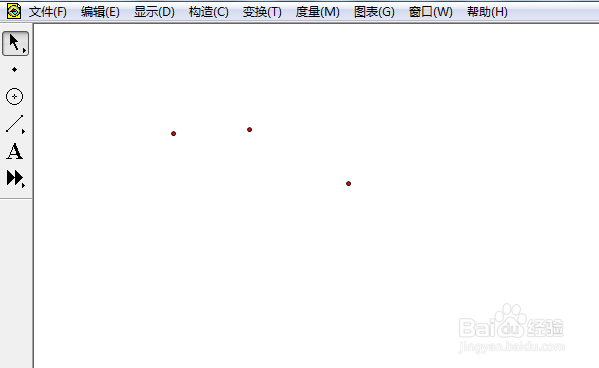 2/10
2/10按顺序单击这三个点。单击构造---过三点的弧。单击构造---弧内部---扇形。构造内部主要目的是为了找圆心画半径。
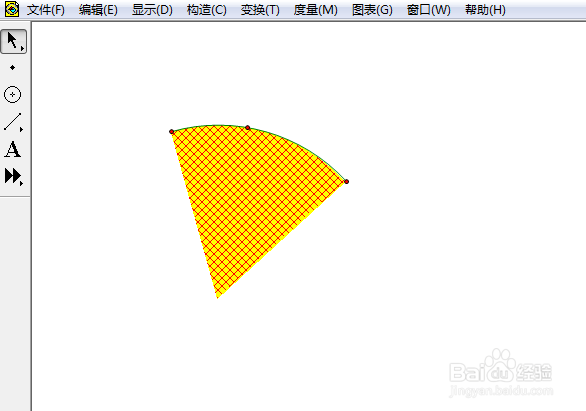 3/10
3/10以半径为基石画运动的三角形。光标移到圆心时两条半径闪烁绿光,这点就是圆心了。画出圆心和一条半径。在半径上画一个点,选中半径和点,单击构造---垂线。由半径画三角形,能使三角形听半径指挥,在运动中保持变形状和大小不变。
 4/10
4/10在垂线上画个点,用线段工具连接成三角形。
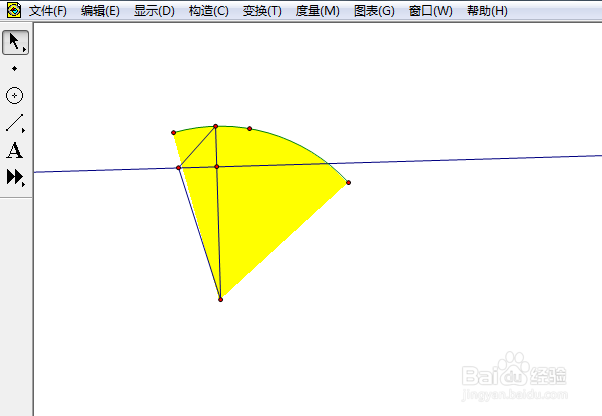 5/10
5/10画初始位置三角形。选中多余的线点和扇形面,单击显示---隐藏对象。在弧的初始位置画一个三角形,与刚才的三角形全等,可以把动态三角形移到初始位置,使它们重合。
 6/10
6/10画终止位置三角形。用同样方法在弧的终止位置画出目标三角形。这三个三角形是全等三角形。把中间的三角形在圆上的点标记为A。单击选中中间的三角形三个顶点,单击构造---三角形内部。
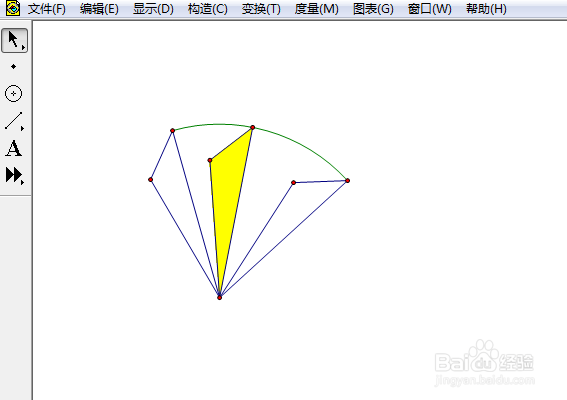 7/10
7/10设置动画。用箭头工具选择点A,单击编辑---操作类按钮---动画,选择单向运动,中速,确定。
 8/10
8/10这样,三角形旋转的演示动画就做好了,单击按钮,三角形开始绕一个顶点开始旋转,直到目的地。在中途单击可停止播放。
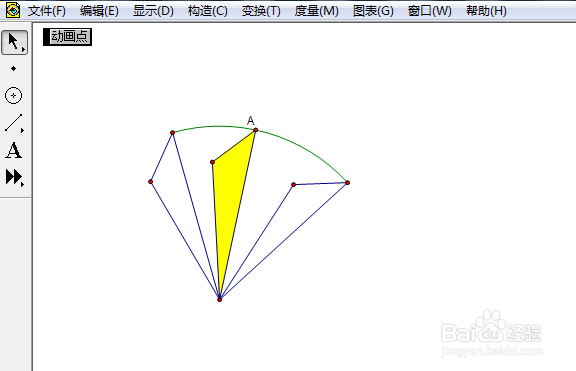 9/10
9/10灵活应变,触类旁通。假如三角形不是绕它的一个顶点旋转怎么办?以O为圆心,画一个圆,选中有关半径和圆,用箭头工具画出交点。
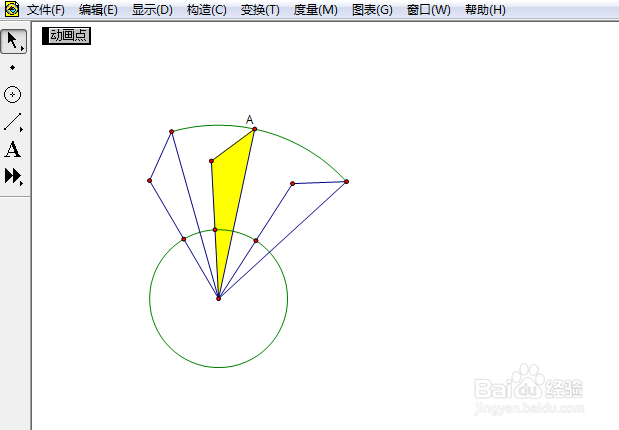 10/10
10/10把它们连接成三角形。隐藏有关线段和原来的三角形内部,构造中间的新的三角形的内部。这样修改一下,动画做好了。这时三角形绕它外面的点O旋转。
 注意事项
注意事项注意画图顺序,理清思路,才能做好动画。
金笔小六精心制作,未经许可不得转载。
三角形旋转动画几何画板动画版权声明:
1、本文系转载,版权归原作者所有,旨在传递信息,不代表看本站的观点和立场。
2、本站仅提供信息发布平台,不承担相关法律责任。
3、若侵犯您的版权或隐私,请联系本站管理员删除。
4、文章链接:http://www.1haoku.cn/art_1096332.html
 订阅
订阅